MOV eli QuickTime-soitin on Applen vuonna 1998 kehittämä video- ja äänimuoto. Se on pakattu MPEG-4-pakkausalgoritmilla elokuvien ja muiden videotiedostojen erilaisten kappaleiden tallentamiseksi. MP3 on nykyään laajimmin käytetty häviöllinen pakkausmuoto, joka käyttää digitaalista audiokoodausta. Se voi säästää paljon tallennustilaa tietokoneellasi, ja melkein jokainen mediasoitin tukee MP3-tiedostojen toistoa. Jos haluat poimia ääntä MOV-elokuvista tai muuntaa MOV MP3, voit seurata tässä artikkelissa kuvattuja vaiheita. Toivottavasti voit purkaa MP3-äänitiedostoja MOV:sta nopeasti.
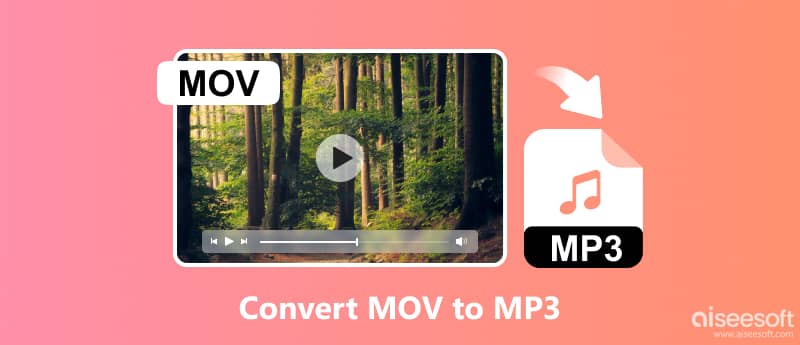
Jos haluat siirtää MOV:n MP3-muotoon tietokoneellasi tai Macillasi, katso vain huolellisesti tämän artikkelin yksityiskohtaiset vaiheet.
Mitä tulee video- tai äänimuuntimiin, yksi työkalu, jota et voinut jättää väliin, on Aiseesoft Video Converter Ultimate koska se käyttää maailman johtavaa Blu-Hyper-tekniikkaa. Se voi tuoda sinulle nopeimman muunnosnopeuden säilyttäen samalla täydellisen audiovisuaalisen laadun. QuickTime MOV:n MP3:ksi muuntamisen lisäksi tämä muunnin voi myös muuntaa mitä tahansa muita harvoin käytettyjä video- tai äänitiedostoja, kuten muuntaa MP4-, WMA-, AVI-tiedostoja jne. Tässä on muita ominaisuuksia, joita voit tarkastella.

Lataukset
100 % turvallinen. Ei mainoksia.
100 % turvallinen. Ei mainoksia.
Tutkitaan kuinka muuntaa MOV MP3:ksi tällä tehokkaalla työkalulla.
100 % turvallinen. Ei mainoksia.
100 % turvallinen. Ei mainoksia.
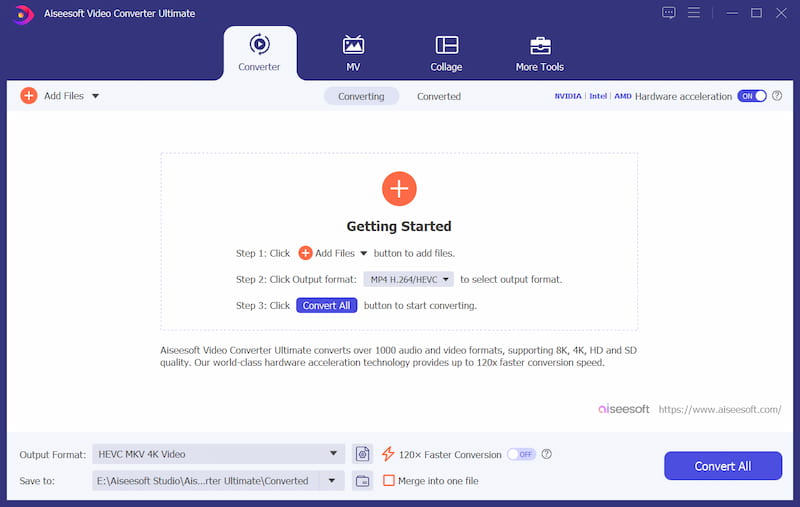
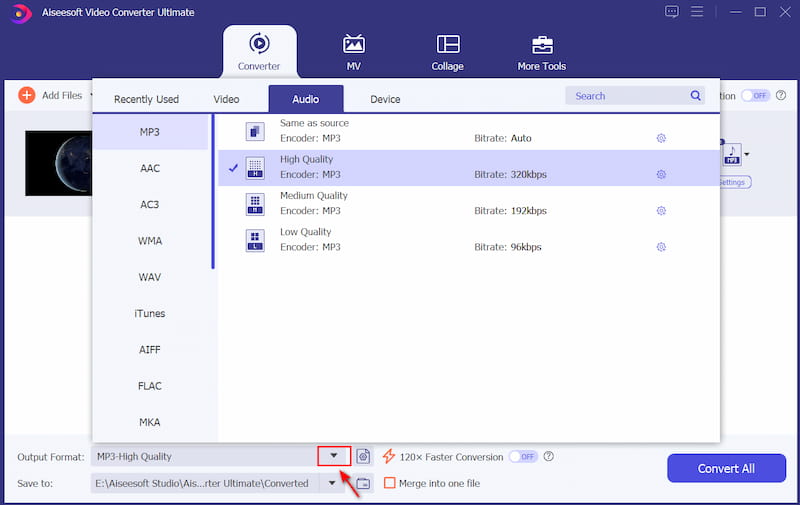
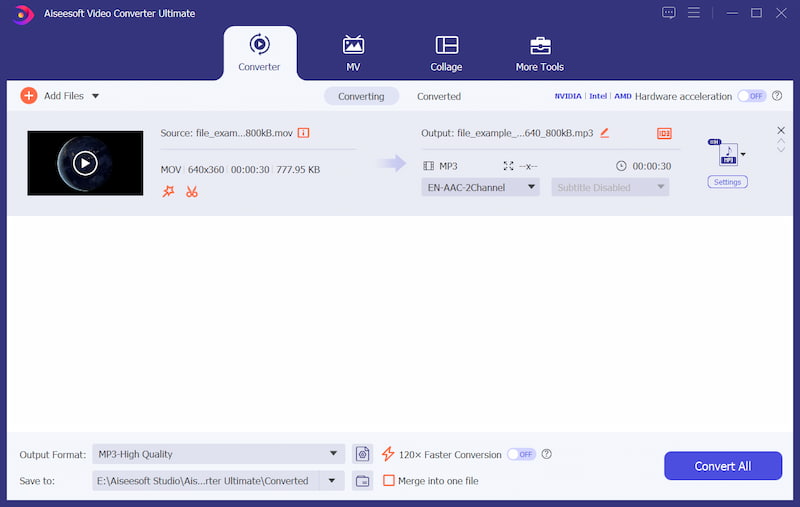
FFmpeg on avoimen lähdekoodin ohjelmisto multimediatietojen käsittelyyn. Se toimii komentorivillä ja vaatii monia erilaisia kirjastoja ja ohjelmia video- ja äänitiedostojen käsittelemiseen. FFmpegiä käytetään laajasti erilaisissa sovelluksissa ja se tukee monia koodekkeja ja tiedostomuotoja. FFmpeg on kuitenkin komentopohjainen ammattikäyttöliittymällä, mikä vaikeuttaa aloittelijoiden käyttöä. Jos haluat oppia työkalun tai olet ollut kokenut käyttäjä, tämä työkalu voi olla hyvä valinta. Voit seurata alla olevia yksityiskohtaisia vaiheita.
cd C:\Käyttäjät\Käyttäjänimesi\Työpöytä
ffmpeg -i input.mov -vn -acodec mp3 output.mp3
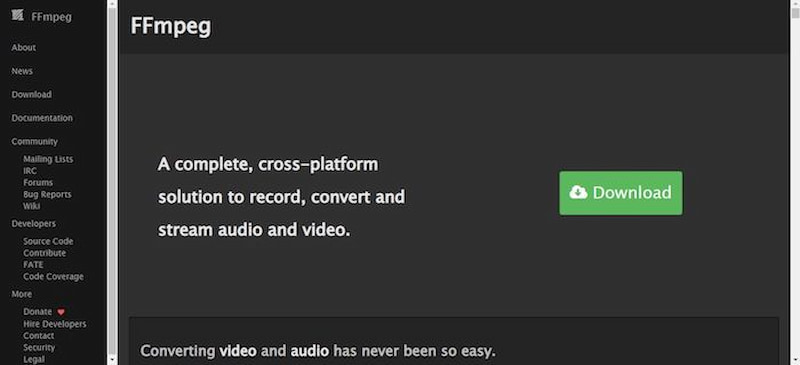
Jos haluat löytää MOV-MP3-muuntimen Macille, iTunes on hyvä valinta, koska se on sisäänrakennettu ohjelma macOS 10.15:lle tai uudemmille versioille. Se voi toistaa suosikkimusiikkiasi, elokuvia, podcasteja ja TV-ohjelmia ja tukee niitä muuntamalla mediatiedostomuotoja, kuten AVI. Voit muuttaa MOV:n MP3:ksi Macissasi noudattamalla näitä ohjeita.
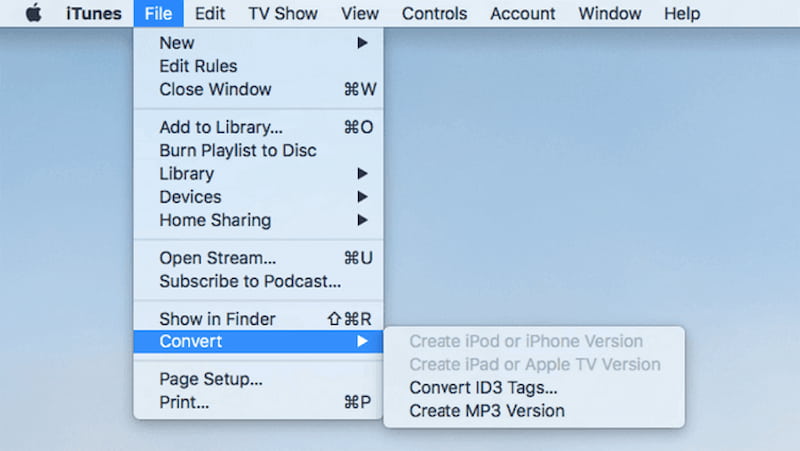
Freemake Video Converter on ilmainen työkalu MOV-tiedostojen muuttamiseksi MP3-videoiksi ilman piilokuluja tai rajoituksia. Se on loistava vaihtoehto maksullisiin vaihtoehtoihin verrattuna. Tämän ohjelmiston avulla voit helposti tuoda ja muuntaa videoita ja ääntä eri muotoihin. Se tarjoaa myös yksinkertaisia videoeditointiominaisuuksia, kuten leikkausta ja tekstityksen lisäämistä. Kaiken kaikkiaan se tarjoaa ainutlaatuisen ja erinomaisen käyttökokemuksen. Tässä on yksityiskohtaiset vaiheet, joita voit seurata.
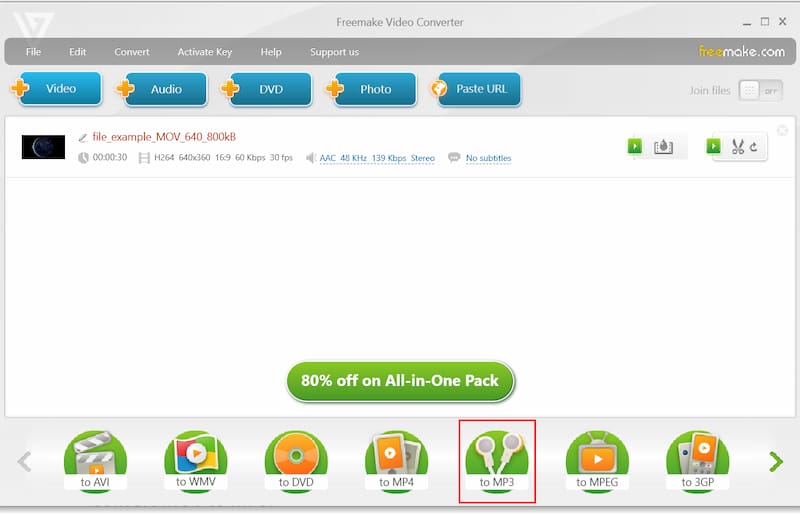
Aloita muunnosprosessi napsauttamalla Muunna.
CloudConvert on online-tiedostojen MOV-MP3-muunnin, jonka avulla käyttäjät voivat muuntaa erityyppisiä tiedostoja, kuten ääni-, video-, asiakirja-, e-kirjoja, arkisto-, laskentataulukko- ja kuvamuotoja. Se tarjoaa käyttäjäystävällisen käyttöliittymän saumattomaan muuntamiseen. Käyttäjät voivat käyttää CloudConvertia suoraan verkkoselaimistaan, jolloin ohjelmistoasennuksia ei tarvita.
Valitse Muunna avattavasta valikosta Ääni ja valitse MP3 tulostusmuodoksi.
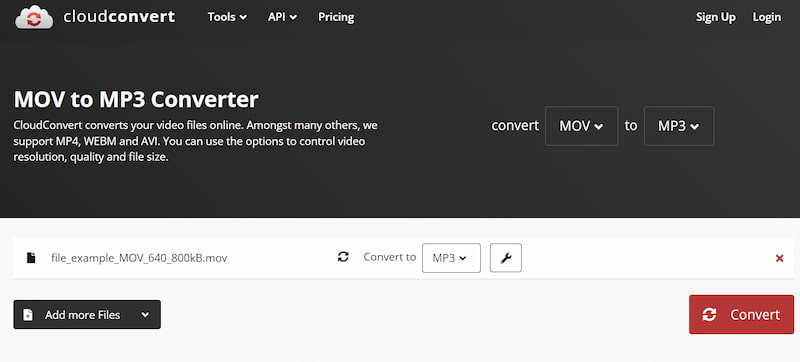
Convertio on toinen online-MOV-MP3-muunnin. Se tukee yli 300 eri muodon muuntamista. Kaikki muunnostehtävät käsitellään pilvessä, eivätkä ne vie tallennustilaa tietokoneellasi. Alusta tunnetaan yksinkertaisuudestaan ja tehokkuudestaan erilaisten muunnostarpeiden käsittelyssä. Voit muuttaa MOV:n MP3:ksi kolmessa helpossa vaiheessa.
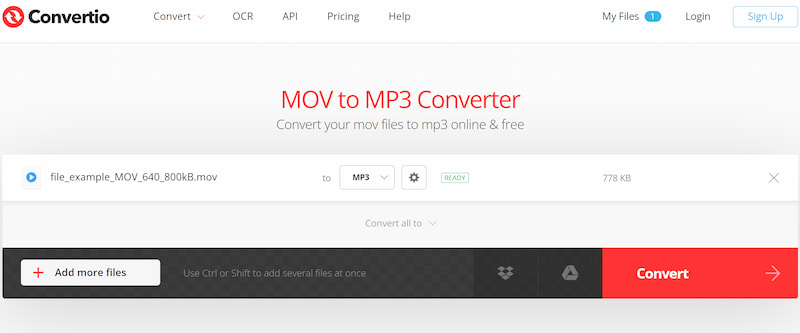
Aiseesoft Online Audio Converter on toinen erinomainen MOV-MP3-verkkomuunnin. Tämä työkalu tukee useita suosittuja formaatteja, kuten MP3, AAC, WMA ja paljon muuta. Perusmuuntamisen lisäksi voit tehdä helposti asetuksia, kuten näytteenottotaajuutta, bittinopeutta ja äänenlaatua. Arvostat sitä, koska siinä ei ole ärsyttäviä mainoksia tai laajennuksia, ja äänen turvallisuus on etusijalla. Noudata vain kolmea yksinkertaista vaihetta ja muutat QuickTime MOV:n vaivattomasti MP3:ksi.
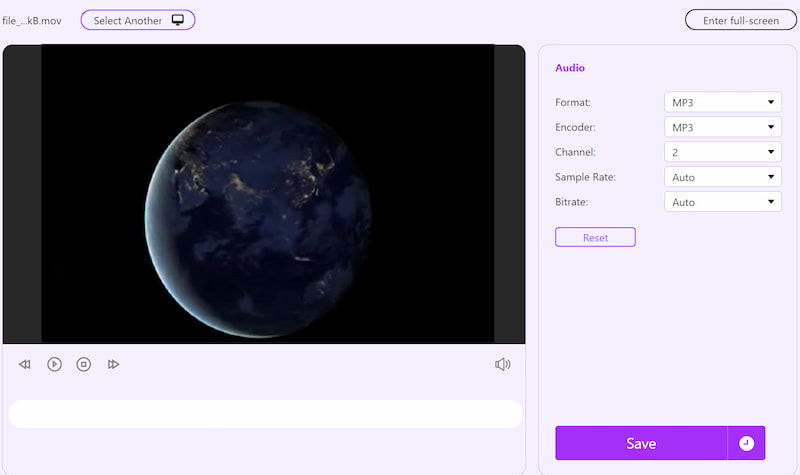
Tähän mennessä olemme jakaneet 7 offline- ja online-muunninta, joten voit valita tarpeisiisi sopivan. Jos et halua muuntaa tiedostoja tietokoneellasi, tarjoamme myös MOV-MP3-muuntimia, joita voidaan käyttää mobiililaitteissa. Jatka vain lukemista.
Jos MOV-tiedostoja on mobiililaitteissasi, tässä on myös MOV-MP3-muuntimia, jotka ovat saatavilla Androidille ja iPhonelle.
Media Converter on MOV-MP3-muunnin iPhone-käyttäjille. Sen tuetut muodot eivät rajoitu vain MOV:iin, vaan voit muuntaa erilaisia video- ja äänimuotoja, mukaan lukien AVI, MKV, FLV ja paljon muuta. Lisäksi se on kätevä videoiden pakkaamiseen laadusta tinkimättä. Katsotaanpa nyt, kuinka helppoa on muuntaa MOV MP3:ksi iPhonessasi.
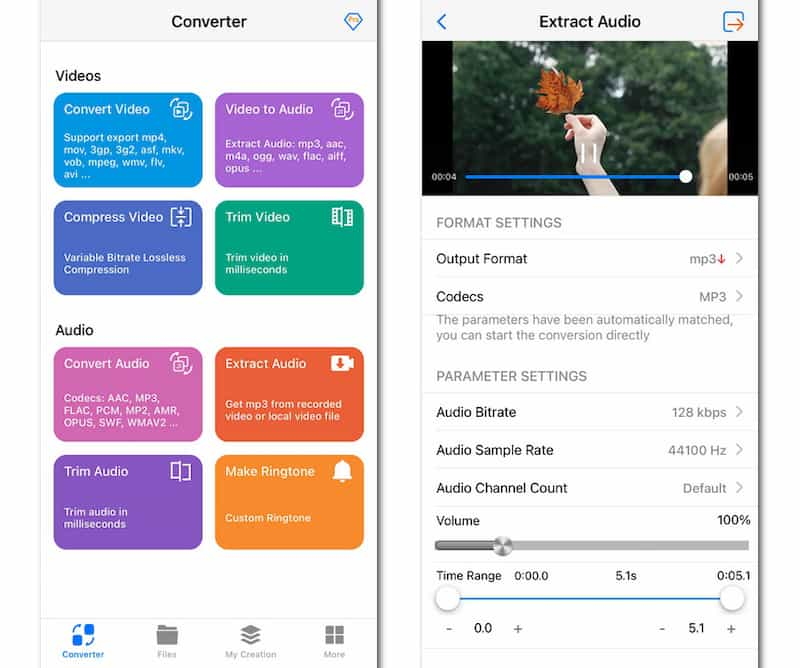
Jos sinulla on MOV-tiedostoja Android-laitteellasi, sinun ei tarvitse siirtää niitä tietokoneellesi. Käytä Video Converter Android -työkalua, jolla voit muuntaa MOV-tiedostoja MP3-muotoon vaivattomasti muutamalla askeleella. Näin se toimii.
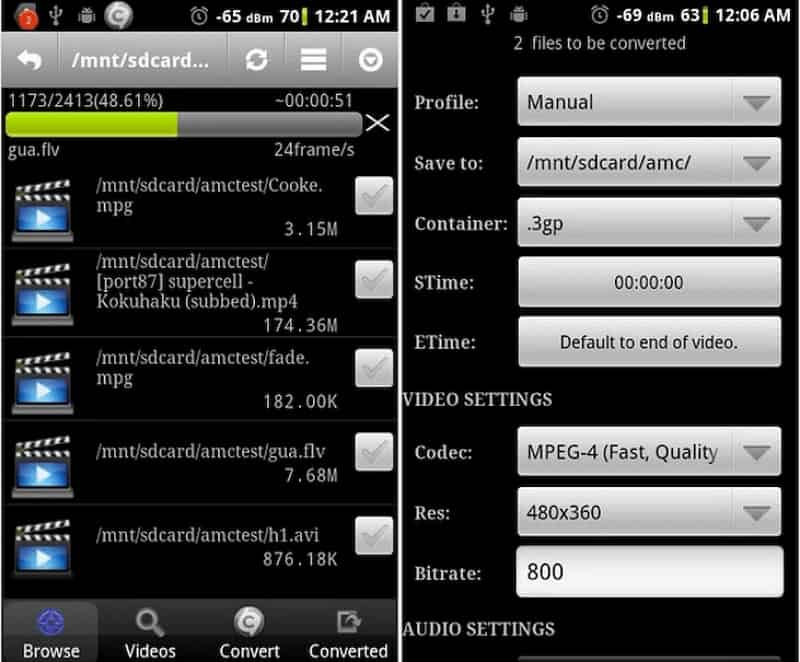
Voinko muuttaa MOV:n MP3:ksi iPhonessa pikakuvakkeiden avulla?
Kyllä, voit muuntaa MOV:n MP3:ksi pikanäppäimillä. Napsauta Lisää toiminto, etsi Hae tiedosto ja valitse Hae tiedosto. Etsi seuraavaksi koodausmedia. Vaihda Vain ääni. Etsi nyt "Tallenna tiedosto" ja lisää se toiminnoksi. Voit nimetä tämän toiminnon nimellä MOV to MP3. Sitten voit käyttää pikanäppäimiä MOV:n muuntamiseen MP3:ksi.
Kuinka voin muuttaa MOV:n MP3-äänitiedostoiksi ilman rajoituksia?
Muuntaaksesi MOV-äänitiedostoja MP3-äänitiedostoiksi ilman rajoituksia, voit käyttää online-muuntimia, kuten Aiseesoft Online Audio Converter, jonka avulla voit muuttaa MOV:n MP3:ksi ilman ohjelmiston asentamista.
Kuinka muuntaa MOV MP3:ksi Adobella?
Adobe Auditionilla voit muuttaa MOV:n MP3:ksi. Avaa Adobe Audition ja luo uusi moniraitaistunto. Tuo MOV-tiedosto istuntoon. Muokkaa ääntä tarvittaessa. Siirry kohtaan Tiedosto, Vie, valitse muodoksi MP3 ja säädä asetuksia. Tallenna MP3-tiedosto napsauttamalla Vie. Voit myös käyttää Adobe Premiere Pro muuntaa tiedostomuotoja.
Yhteenveto
Tässä artikkelissa opastamme sinut läpi yksityiskohtaiset vaiheet muuntaa MOV MP3 tietokoneilla ja mobiililaitteilla. Voit muuttaa MOV:n MP3:ksi tarpeidesi ja mieltymystesi mukaan ja nostaa sisällönluontipeliäsi! Jos pidät tästä artikkelista, jaa se ystävillesi.
Muunna / muokkaa MOV
MOV Siirrä MP4 Siirrä WMV: hen MOV GIF: lle MOV AVI: lle MOV MPEG: ään MOV VOB: ksi MOV 3GP: hen MOV SWF: lle Siirrä MP3 MOV MP4 Maciin MOV-editori Kierrä MOV
Video Converter Ultimate on erinomainen videomuunnin, -editori ja -tehostin, jonka avulla voit muuntaa, parantaa ja muokata videoita ja musiikkia 1000 muodossa ja enemmän.
100 % turvallinen. Ei mainoksia.
100 % turvallinen. Ei mainoksia.